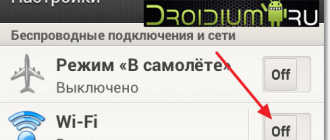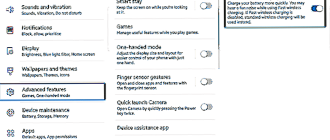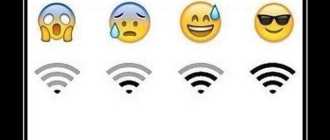Забыли пароль на смартфоне Meizu – подскажем как разблокировать
Использование пароля или графического ключа повышает сохранность данных, хранящихся в телефоне, поскольку устройством не могут пользоваться посторонние. С другой стороны, такое решение таит в себе определенный риск – если владелец смартфона не сможет вспомнить шифр, то у него не получится продвинуться дальше экрана блокировки. В статье ниже ответим на вопрос, как разблокировать телефон Мейзу.
Методы получения доступа к мобильному устройству
Существует 4 основных способа снятия блокировки с телефона компании Meizu. Поскольку универсального варианта нет – следует испробовать каждый из представленных ниже. При этом лучше придерживаться последовательности, в которой они расположены.

Методы получения доступа:
- Путем использования данных привязанной к телефону учетной записи Google или Flyme.
- Применение программы SMS Bypass.
- Через отладочную консоль ADB Run. Этот и предыдущий метод работают только при определенных условиях.
- Путем применения опции Hard Reset в меню восстановления смартфона.
Рассмотрим каждый способ подробно, с предоставлением пошаговой инструкции.
Разблокировка через профиль Google или Flyme
Сейчас редко встретишь владельца смартфона на базе Android, который не привязывает свое устройство к учетной записи Google. Это позволяет синхронизировать данные о контактах, проверять почту, загружать приложения с Play Market и многое другое.

Все телефоны от производителя Meizu имеют установленную ОС Андроид, работающую в оболочке Flyme, поэтому у пользователя появляется еще один шанс на разблокировку – использование пароля от учетной записи Flyme. К какому бы из двух онлайн-сервисов не было привязано устройство, данные от профиля можно использовать для получения доступа к телефону.

Инструкция, как разблокировать телефон Meizu, если забыл пароль:
- Несколько раз ввести графический ключ или пароль на экране блокировки, пока не появится надпись «Забыли ключ?». Нажать на нее.
- Появится форма восстановления, где следует вписать логин и пароль от профиля Google или Flyme. Главное, чтобы телефон предварительно был привязан к этому сервису.

Это самый простой и в то же время наиболее правильный метод разблокировки. Остальные способы могут не подействовать либо приведут к сбросу до заводских настроек с потерей всей хранящейся на телефоне информации.
Использование программы SMS Bypass

Сразу предупреждаем: методика актуальна только для смартфонов, в которых предварительно был активирован режим отладки по USB и разрешена установка приложений из непроверенных источников.
Если забыл пароль от аккаунта Мейзу, а озвученное выше утверждение верно, можно приступать к действиям:
- Перейти по ссылке: https://4pda.ru/forum/index.php?showtopic=409951. Скачать и установить программу InstAllAPK. Она позволяет выполнять установку приложений на смартфон через компьютер.
- Сохранить на жестком диске приложение SMS Bypass: https://pdalife.ru/root-sms-bypass-android-a6217.html. Оно требуется для удаления установленного графического ключа или пароля. Приложение нормально функционирует только на рутированных смартфонах.


Теперь подойдет любой ключ для снятия блокировки.
Использование ADB Run
Этот вариант предполагает несколько иные условия предварительной настройки смартфона. Здесь тоже требуется активированная отладка по USB, но допускается наличие запрета на установку приложений из непроверенных источников.
Если это ваш вариант, рассмотрим подробнее, как сбросить пароль на Meizu. Первым шагом станет установка драйверов под конкретную модель телефона:
- Найти архив можно по ссылке: https://androidmtk.com/download-meizu-usb-driver. После скачивания, файлы нужно разархивировать.
- Выключить телефон и подключить его к ПК.
Открыть «Диспетчер устройств». Открыть меню «Вид», выбрать строку «Показать скрытые…».

Подготовка завершена. Дальше производится непосредственное обнуление ключа:
- По ссылке (https://4pda.ru/forum/index.php?showtopic=437824) скачать ADB Run.
- Запустить программу.
- Ввести цифру 6 – откроется меню сброса.

Осталось перезагрузить телефон, экран должен быть разблокирован.

Способ подходит только для устройств, которые работают на процессоре MTK.
Сброс к заводским настройкам
Последний вариант, как разблокировать Мейзу, заключается в применении функции Hard Reset. Это один из самых безотказных методов, но после его применения из памяти телефона будут стерты все пользовательские данные.
Чтобы выполнить операцию, следует:
- Выключить смартфон.
- Зажать клавиши повышения громкости и питания. Удерживать пока не появится вибрация и не загорится экран.

Откроется Recovery меню. В нем выбрать пункт «Clear data» и нажать «Start».

Это все методы, которые могут быть использованы для разблокировки телефона Meizu. Вариант с вводом учетных данных Google (или Flyme) самый оптимальный. Изменение параметров смартфона с компьютера выполнимо при определенных условиях, и может быть реализовано лишь некоторыми пользователями. Сброс к заводским настройкам – действенный метод, который имеет побочный эффект в виде потери информации.
Датчик приближения Xiaomi: Настройка и калибровка

Настройка и калибровка датчика приближения на устройствах Сяоми
Каждый смартфон состоит из десятков деталей, сенсоров и элементов, отвечающих за различные функции устройства. Одной из таких частей является датчик приближения. Часто люди сталкиваются с нарушением его работы: датчик глючит, не срабатывает или перестал действовать совсем. Что делать в этих и других ситуациях вы узнаете из этой статьи.
Что такое датчик приближения Xiaomi, и за что он отвечает
Датчик приближения или, как его еще называют, датчик освещенности отвечает за приближение, а точнее за отключение экрана при телефонном разговоре и за регулировку уровня яркости.
Иногда поступает вопрос: «Где находится датчик приближения?». На самом деле, слово «датчик» является скорее условным, обозначая наличие специального сенсора в конструкции девайса рядом с фронтальной камерой и разговорным динамиком.
Нарушение работы этой функции имеет множество неудобств. Например, при разговоре можно случайно нажать нежелательные кнопки или вовсе сбросить вызов. Если не работает датчик приближения, телефон, находясь в кармане, может непроизвольно совершать какие-либо действия или кому-то позвонить, руководствуюсь прикосновениями экрана к одежде.
Причины возникновения неполадок
Говоря о появлении проблемы датчика, можно выявить некоторые случаи, располагающие к неполадкам. Основная часть относится к настройкам внутри телефона.
- Функция датчика отключена;
- Активация ненужных опций;
- Неправильные пленка или защитное стекло. Работа может быть нарушена, если на стекле или пленке нет специального отверстия под динамик разговора или переднюю камеру. В такой ситуации нужно просто сменить защитный материал.
- Некорректная работа самого устройства. Только в этом случае придется производить калибровку датчика
Теперь разберемся с каждым случаем отдельно.
Как включить датчик приближения: устраняем неполадки
Первые две проблемы требуют просто обратиться к настройкам и проделать несложную работу. Обязательно изучите эти разделы в настройках, не переходя к калибровке сразу – все может оказаться проще, чем вы думаете.
Включаем функцию датчика освещения:
- Зайдите в приложение «Телефон» и откройте меню, расположенное справа вверху (три точки);
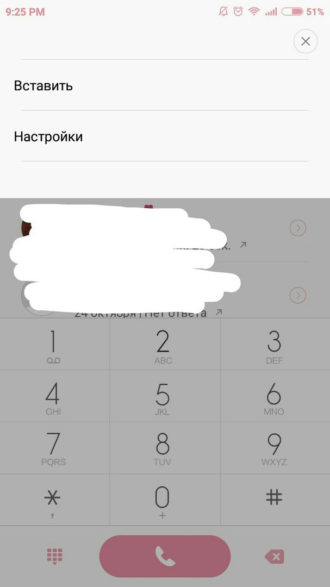 Датчик приближения Xiaomi
Датчик приближения Xiaomi
- Нажмите на поле «Настройки», далее вы попадете в настройки вызовов, где необходимо пролистать страницу вниз и найти раздел «Входящие вызовы» – перейдите туда;
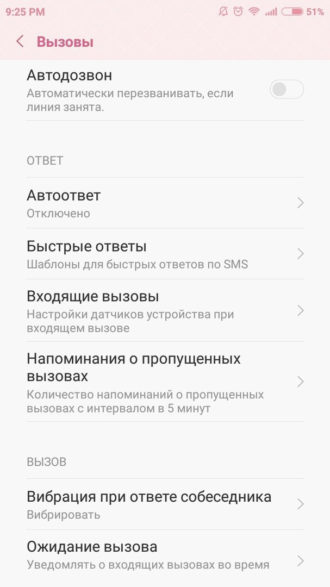
- Найдите поле «Датчик приближения» и обратите внимание на его статус;
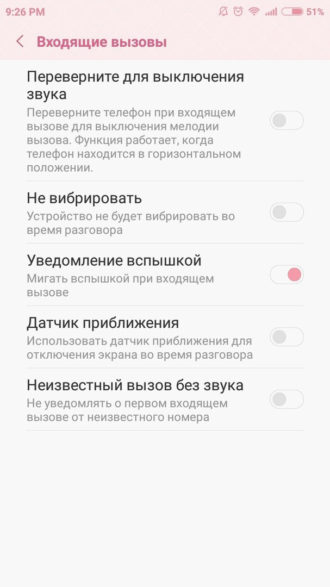
- Если опция отключена – включите;
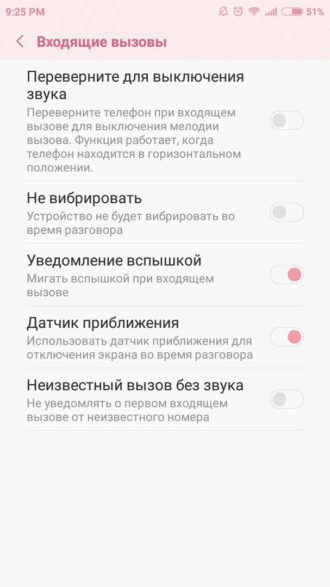
Отрегулировать работу датчика можно также с помощью отключение лишней функции – блокировка в кармане.
Это может нарушать сенсорные процессы.
Отключаем блокировку в кармане:
- Вам снова нужно попасть в меню вызовов через приложение «Телефон»;
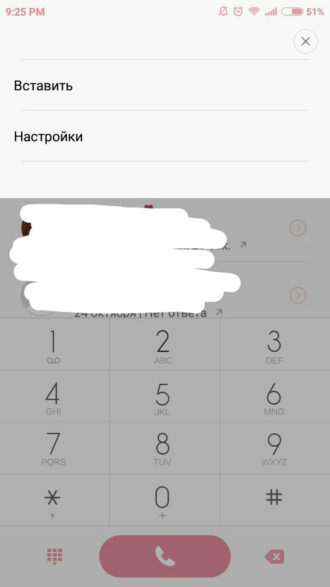
- Там, во вкладке «Входящие вызовы» расположена опция «Блокировка в кармане», которую стоит отключить;
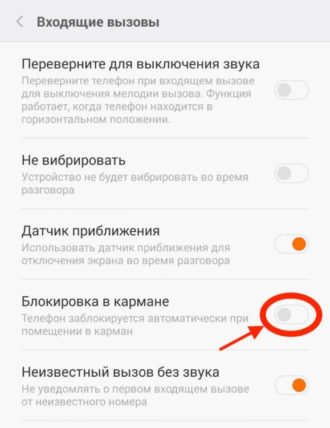
Обратите внимание, что функция «Блокировка в кармане» присутствует не на всех моделях Xiaomi или расположена в другом месте. Как правило, это старые версии смартфонов. Например, на моделях Xiaomi Redmi 3, Xiaomi Redmi 4 и Xiaomi Redmi 5 путь до этой опции будет другой.
Другой способ предотвратить нежелательные нажатия на Сяоми:
- Откройте «Настройки» и немного пролистайте страницу;
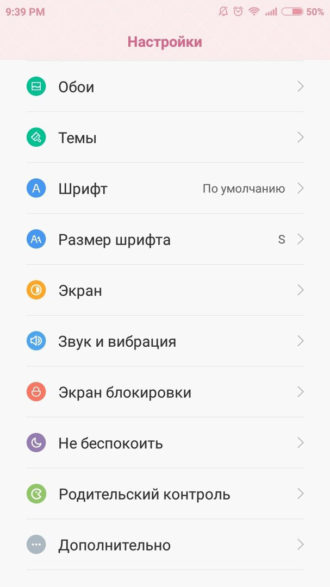
- Откройте раздел «Экран блокировки» и активируйте функцию «Предотвращение случайных нажатий»;
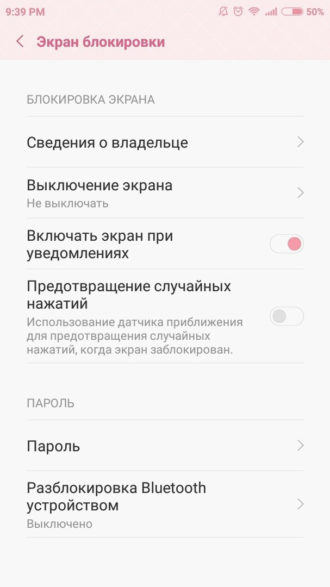
Если ни один из вышеперечисленных методов настройки датчика вам не помог, переходим к более трудоемким операциям.
Калибровка датчика приближения
Калибровка – это достаточно серьезный процесс, требующий предельной внимательности, так как он осуществляется через инженерное и главное меню, то есть вы будете иметь дело непосредственно с «железом».
Для начала проверим, работает ли датчик:
- Сначала следует вызвать инженерное меню. Делается это так: в наборе номера телефона (приложение «Телефон») введите следующую комбинацию: «*#*#6484#*#*». После этого на экране появляется такой функционал:
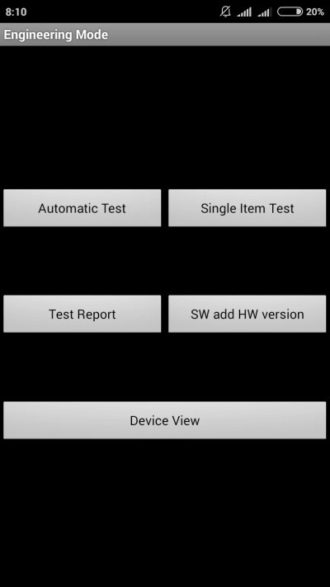 Датчик приближения Xiaomi — калибровка
Датчик приближения Xiaomi — калибровка
- Выбираем «Single item Test», далее – «Proximity Sensor»;
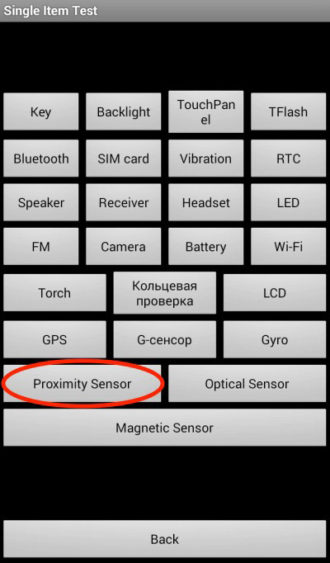
- На экране появится тест, в ходе которого при нахождении пальца близко к экрану (к динамику разговора), будет соответствующая надпись: «Близко», а на расстоянии – «Далеко». Если вы это увидели, значит все в порядке. Можно приступать к калибровке. В противном случае обратитесь в сервисный центр.
Калибровка одинакова для всех моделей: Xiaomi Mi 6, Xiaomi Redmi 3, Xiaomi Redmi Note 4, Xiaomi Redmi Note 5, Xiaomi Redmi 4x и т.д.
Инструкция:
- Выключите телефон;
- Теперь нужно вызвать Main Menu. Для этого одновременно зажмите кнопки увеличения громкости и включения. После вибрирующего сигнала отпустите кнопку включения, но продолжайте удерживать клавишу регулировки звука до появления логотипа Xiaomi.
- Если открывшийся функционал на китайском языке, переведите его на английский – нажмите кнопку «??», находящуюся справа от клавиши «download».
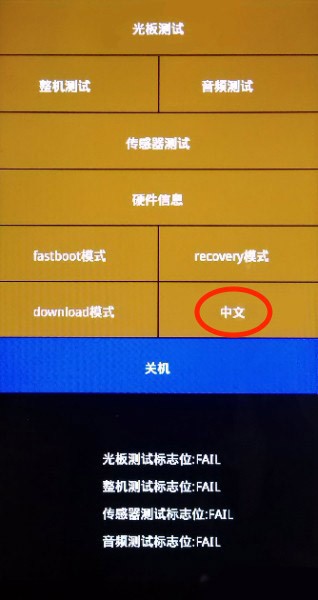 Датчик приближения Xiaomi — инструкция
Датчик приближения Xiaomi — инструкция
- Для открытия инженерного меню нажмите самую верхнюю кнопку;
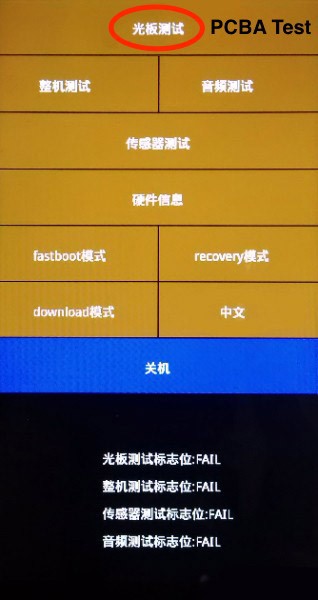
- Далее нажимаем на «Proximity Sensor».
- Расположите гаджет горизонтально, положив его на что-то ровное, также стоит полностью открыть, очистить, избавить датчик от яркого освещения.
- Для начала калибровки нажмите клавишу «Calibration».
- По окончании процесса появится надпись «Successfully» (Успешно), а потом вам будет предложена проверка датчика.
- Выйдете из меню и включите телефон.
Как показывает практика, работа должна быть восстановлена.
Калибровка сенсора
Еще одной редкой, но существующей причиной неполадок датчика могут быть сбои в сенсорах. Чтобы это исправить, тоже можно сделать калибровку, которая значительно проще и быстрее, чем предыдущая.
Рекомендуется убрать защитные стекла и пленки на время калибровки
Инструкция:
- Вызовите инженерное меню, как описано выше;
- Найдите функцию «TouchPanel»;
- Смартфоном будут предложены инструкции, которым стоит следовать, проводя пальцами по экрану;
- В завершение работы вы получите уведомление;
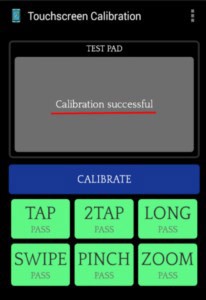 Датчик приближения Xiaomi
Датчик приближения Xiaomi
- Включите устройство;
Используйте для этого специальные приложения, которые доступны в Play Market: Display Calibration, TouchScreen Calibration, др.
Как отключить датчик приближения
Чтобы отключить датчик, отмените все функции, о которых говорилось в самом начале.
Если калибровка не помогла
Однако, в некоторых ситуациях проблемы никуда не деваются.
Это может происходить по следующим причинам:
- Смартфон бракованный;
- Неправильная перепрошивка;
- Была замена дисплея. Возможно, новый дисплей, который вам установили некачественный или неновый;
- Другие индивидуальные ситуации.
Здесь уже стоит обращаться напрямую на место приобретения, в сервисный центр или к тем, кто проводил вам замену экрана.
Видеоинструкция
Как отключить датчик приближения при звонке на Xiaomi
Часто пользователи сталкиваются с неприятной ситуацией, когда экран не отключается во время разговора. Из-за этого происходят случайные нажатия, что влечет за собой запуск ненужных приложений и функций. Датчик приближения как раз решает данную проблему. Поэтому в сегодняшнем материале обсудим, как включить, отключить и откалибровать датчик приближения на телефонах Xiaomi и Redmi .
Для чего нужен датчик приближения
Датчик приближения – это специальный сенсор, отвечающий за автоматическое отключение дисплея во время телефонного разговора. Экран становится неактивным, поэтому вы не можете осуществить случайное нажатие, зацепив дисплей ухом или щекой. Proximity sensor расположен на верхней грани смартфона, обычно возле фронтальной камеры. На современных смартфонах сенсора не видно из-за тонких рамок.
Датчик приближения отвечает за приглушение голосовых сообщений, когда вы подносите телефон к уху. То есть, звук начинает воспроизводиться через слуховой, а не полифонический динамик, за счет чего звуковое сообщение слышите только вы. Еще сенсор нужен для работы функции «В кармане». Дисплей опять же блокируется во избежание случайных нажатий, происходивших, когда телефон лежит в кармане.
Как вы уже поняли, proximity sensor – очень полезный инструмент, облегчающий использование мобильного устройства. Но почти все смартфоны Сяоми грешат существенным недостатком – некорректной работой датчика приближения. Он может не срабатывать при поднесении смартфона к уху, либо работать хаотично, из-за чего экран будет все время гаснуть и повторно включаться. Поэтому многие пользователи хотят полностью отключить датчик приближения. Но перед тем, как приступать к таким радикальным мерам, мы рекомендуем откалибровать сенсор. Как это сделайте – читайте в следующем пункте.
Что делать, если датчик некорректно работает на Сяоми
Для начала рассмотрим, какие меры можно предпринять, если сенсор неправильно работает. Нижеописанные действия в большинстве случаев помогают устранить проблему.
Снятие или замена защитного стекла
Некачественные защитные стекла блокируют поток света, в результате чего датчик освещенности перестает срабатывать. Также неполадка может наблюдаться, если вы неправильно наклеили стекло. Поэтому мы рекомендуем приобрести стекло хорошего качества (желательно оригинальное) и аккуратно наклеить его на экран смартфона. Обязательно проследите, чтобы все вырезы для датчиков и фронтальной камеры не были перекрыты. Новичкам стоит обратиться в сервисный центр: мастер быстро наклеит защитное стекло на дисплей телефона.
Отключение функции «В кармане»
Как уже упоминалось выше, опция «В кармане» предотвращает случайные нажатия, но из-за нее датчик не срабатывает, когда смартфон подносится к уху. Так что функцию лучше сразу отключать. Для этого:
1.Откройте «Настройки» и перейдите в раздел «Блокировка экрана».

2.Деактивируйте ползунок напротив строки «Режим «В кармане»».

Калибровка датчика
Это одна из самых действенных процедур, после проведения которой сенсор начинает работать корректно. Чтобы осуществить калибровку, нужно зайти в инженерное меню. И здесь важный момент: не на всех моделях есть возможность откалибровать датчик. Если ваш смартфон работает под управлением процессора MediaTek, вы сможете провести данную операцию. Если же установлен Qualcomm Snapdragon – калибровка недоступна.
Итак, переходим в «Настройки» – «О телефоне». Открываем «Все параметры» и 5 раз быстро кликаем по строке «Версия ядра». Появляется меню hardware test. Жмем по троеточию в правом верхнем углу. Там должна быть вкладка «Proximity sensor calibration». Нажимаем по ней и следуем подсказкам на экране.


Еще в инженерном меню можно проверить работоспособность датчика приближения. Возможность доступна как для устройств с MTK, так и со Snapdragon. Листаем меню и находим вкладку «Proximity sensor». Несколько раз прикладываем руку к верхней панели телефона, где расположен сенсор, и смотрим на значение «Sensor Value». Если цифра изменятся с нуля до пяти, значит, датчик работает корректно (при поднесении ладони должен показываться ноль; если сенсор ничем не прикрыт, будет цифра пять).


Отключение датчика в MIUI 12
Если от сенсора приближения больше вреда, чем пользы, можно полностью выключить его. Опять же, эта возможность доступна не для всех смартфонов. Например, на моем Redmi Note 10 5 G с процессором MediaTek Dimensity 700 5G нет функции для включения/отключения датчика.
1. В «Настройках» открываем «Приложения» – «Системные приложения».

2.Выбираем пункт «Вызовы».

3.Прокручиваем страницу до вкладки «Входящие вызовы».
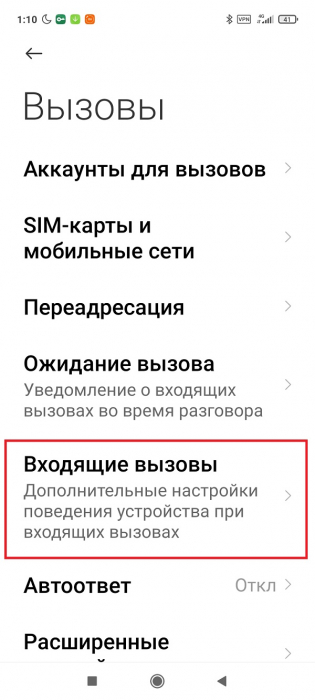
4.Ищем пункт «Датчик приближения» и деактивируем ползунок.
Еще один вариант:
1. Включаем режим разработчика.
2.Заходим в раздел «Расширенные настройки» – «Для разработчиков».

3.Открываем вкладку «Элементы в быстрых настройках».

4.Включаем ползунок возле строки «Датчики отключены».
Обратите внимание, что после включения этой опции могут не работать и другие важные датчики.
Использование стороннего софта
На Гугл Плей представлено множество приложений, которые якобы предназначены для калибровки датчика. Но на самом деле пользы от них практически нет. Функциональность сенсора зависит прежде всего от прошивки, и как-то повлиять на это с помощью сторонних программ не получится. А вот скачать приложение для проверки работоспособности сенсора можно. Но стоит ли это делать, если для таких целей отлично подходит системное инженерное меню? Решайте сами.
Мы разобрались, как откалибровать и включить/отключить датчик приближения на Xiaomi . Все делается очень просто и быстро. Пишите в комментарии, устраивает ли вас работа датчика приближения в Миюай.
Как откалибровать датчик приближения на Xiaomi

Датчик приближения – это важная деталь в смартфоне, без которой невозможен комфортный телефонный разговор или умеренная яркость экрана. Но, к сожалению, данный сенсор иногда начинает некорректно работать. Поэтому многие интересуются, как откалибровать датчик приближения на Xiaomi, вернув его в нормальное рабочее состояние.
- Что такое датчик приближения
- Предварительная проверка датчика
- Включение датчика приближения
- Отключение функции блокировки в кармане
- Отключение функции предотвращения случайных нажатий (MIUI 9)
- Инструкция по калибровке датчика приближения на Xiaomi
- Входим в инженерное меню
- Поводим тест датчика света и расстояния
- Что делать, если калибровка не помогла
- Сброс настроек
- Проверка на подлинность
- Смена версии MIUI
- Поход в сервисный центр
- Видео-инструкция
- Ответы на популярные вопросы
Что такое датчик приближения
Наверно, вы замечали, что во время разговора экран полностью выключается и не реагирует на случайные нажатия и касания. Таким образом, пользователь не отключит ухом текущий вызов, не откроет клавиатуру и не перейдет на громкую связь. Это очень удобно. К тому же, во время выключения дисплея существенно экономится заряд батареи.
Такая незамысловатая функция и называется датчиком приближения. Сенсор определяет физическое сближение устройства с каким-либо предметом, и экран автоматически затухает.
Но где же находится датчик приближения, и что он вообще собой представляет? Заметить деталь вы можете на передней панели аппарата возле фронтальной камеры. На вид это небольшой круглый элемент.
Предварительная проверка датчика
Если вы заметили, что сенсор некорректно работает, не стоит сразу проводить калибровку. Возможно, он просто отключен. Ниже вы найдете несколько советов, которые помогут определить активность опции и правильно ее настроить.
Включение датчика приближения
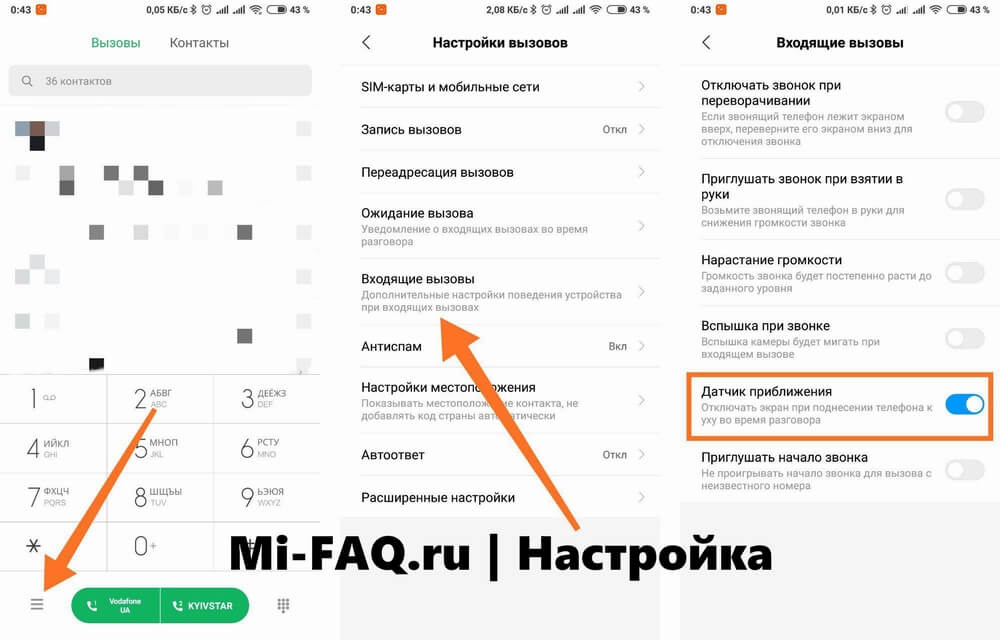
- Для начала заходим в «Вызовы». В нижнем левом углу будут «три полоски», нажимаем на них.
- Нас перебрасывает на стандартную страницу со всеми пунктами для детальной настройки. Кликаем по разделу «Входящие вызовы» .
- Теперь смотрим на надпись «Датчик приближения» . Ползунок голубого цвета? Значит, функция активирована , и датчик не срабатывает по другим причинам. Если же ползунок серый, просто перемещаем его в режим «Вкл» .
Отключение функции блокировки в кармане
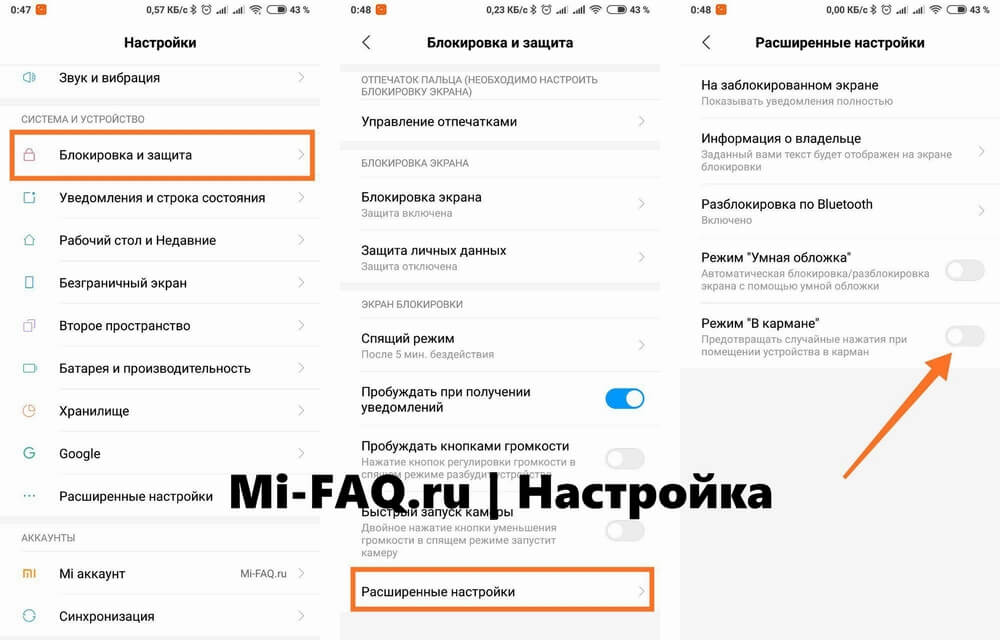
Датчик приближения используется еще для предотвращения нежелательных нажатий в кармане или в сумке. Такая функция, безусловно, очень полезна, но иногда она работает неправильно.
Если вы заметили, что сенсор функционирует с перебоями, попробуйте отключить блокировку в кармане. Для этого:
- Находим на главном экране иконку «Настроек», запускаем меню;
- Опускаемся до раздела «Система и устройство», где нажимаем «Блокировка и защита»;
- Далее переходим в «Расширенные настройки». И здесь передвигаем ползунок в режим «Выкл» напротив надписи «В кармане». Готово.
Отключение функции предотвращения случайных нажатий (MIUI 9)
Данный пункт будет работать на более старых версиях MIUI. В MIUI 10 функцию перенесли в режим «В кармане».
Здесь ситуация практически аналогичная. Экран гаснет, когда датчик не определяет поступление света. Например, в том же кармане дисплей не будет функционировать.
Но иногда, даже находясь в руке владельца, телефон не реагирует на прикосновения, а Face ID не срабатывает. В таких ситуациях и требуется отключение функции. Чтобы проделать данную операцию, нужно:
- Зайти в Настройки и посетить пункт «Экран блокировки и пароль»;
- Опуститься до вкладки «Дополнительно»;
- И снять галочку напротив раздела «Предотвращение случайных нажатий».
Обратите внимание! Последовательность пунктов может немного отличаться в зависимости от версии MIUI и модели телефона.
Инструкция по калибровке датчика приближения на Xiaomi
Если вышеприведенные действия не оказали никакого результата, остается лишь один выход – калибровка датчика приближения (освещенности). На смартфонах Xiaomi это довольно быстрая и простая процедура, но все же будьте внимательны.
Входим в инженерное меню
Для начала необходимо попасть в меню, с помощью которого проводится калибровка. Поэтому берем телефон, открываем «Вызовы» и набираем следующую комбинацию клавиш без кавычек и точек: *#*#6484#*#*.
На кнопку вызова не нажимаем, так как меню открывается автоматически. Через секунду на экране должна появиться страница с названием hardware test.
Поводим тест датчика света и расстояния

В появившемся окне обращаем внимание на два пункта: «Датчик света» и «Датчик расстояния». По очереди переходим в каждую вкладку, выполняя указания, обозначенные на экране. А именно:
- Прикрываем переднюю панель телефона рукой, приближая и отодвигая ладонь несколько раз.
- Чуть ниже текста на сером фоне обозначено значение 0.0. Смотрим именно туда. Если с датчиком все в порядке – нули сменятся на какое-то другое число. Если же никаких изменений не происходит, значит, сенсор неисправен и необходима калибровка.
- Теперь переходим к датчику расстояния: нажимаем на кнопку «Calibration».
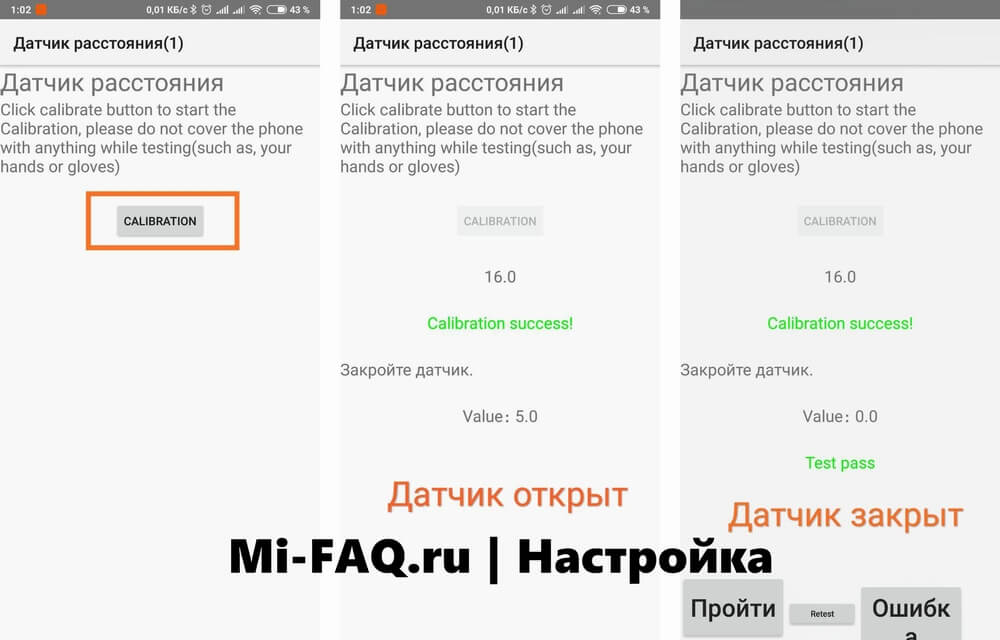
Данный метод через обновленное меню проверен на телефонах Redmi 5 Plus и Redmi 4X. Все отлично работает.
Что делать, если калибровка не помогла
Датчик приближения не работает даже после калибровки? Это уже тревожный сигнал, сообщающий о серьезных неполадках. Ниже вы найдете несколько советов, которые могут быть актуальны в такой ситуации.
Сброс настроек
Первое, что следует сделать, если калибровка не помогла – провести сброс до заводских настроек. К сожалению, такой вариант помогает не всегда, но в целях профилактики попробовать стоит.
Чтобы не потерять важные данные, обязательно перед началом операции сделайте бэкап. Также перебросьте нужные материалы в надежное место (компьютер или внешнее хранилище).
Проверка на подлинность
Вы уверены, что являетесь обладателем настоящего смартфона от Сяоми? В последнее время участился выпуск абсолютно некачественных подделок, так что пользователям необходимо проявлять осторожность.
Убедитесь, что ваш телефон подлинный, пройдя специальную проверку. Особенно это касается недавно приобретенных мобильных устройств, в которых неожиданно перестают работать какие-то функции.
Чтобы в дальнейшем избежать подобных проблем, всегда приобретайте электронику у проверенных продавцов. Наилучший способ – это покупка в фирменных магазинах компании.
Смена версии MIUI
Если вы опытный пользователь с хорошими техническими навыками, то следует попробовать перепрошиться. Некачественное программное обеспечение, такое как «вьетнамские» прошивки или кривые кастомные, часто становится причиной багов и глюков определенных опций.
Самый оптимальный вариант – это установка Global Stable ROM. Да, и такие оболочки обладают некоторыми недостатками, но стабильная и слаженная работа телефона обеспечена.
Поход в сервисный центр
И последним вариантом решения проблемы является посещение сервисного центра. Специалисты проведут диагностику и возможное отключение датчика, после чего может быть установлен новый сенсор. Если же смартфон находится на гарантии, ремонт пройдет совершенно бесплатно.
Видео-инструкция
Ответы на популярные вопросы
Теперь вы знаете, что откалибровать датчик приближения на Xiaomi вовсе не сложно. Если четко следовать представленным инструкциям, можно самостоятельно настроить правильное функционирование датчика без помощи специалистов.
При звонке гаснет экран: способы настроить датчик приближения на Xiaomi
Датчик приближения смартфона Xiaomi располагается под крышкой корпуса в верхней части телефона рядом с разговорным динамиком. Он реагирует на уровень света и регулирует яркость подсветки дисплея. При его уменьшении датчик блокирует экран.
- Что такое датчик приближения
- Как включить датчик приближения
- Как настроить датчик приближения
- Как откалибровать сенсор приближения
- Причины неработающих датчиков на Ксиаоми
Что такое датчик приближения
Датчик приближения телефона — важная деталь, которая отвечает за блокировку экрана во время разговора, когда вы прислоняете его к уху. Так же происходит и во время нахождения аппарата в кармане или сумочке. Это необходимо, чтобы избежать случайных нажатий, которые могут привести к незапланированным звонкам, включению громкой связи, записи и т. д.
Иногда возникают проблемы в настройках датчика любых моделей. Это может быть связано либо с поломкой, либо со сбоями в настройках.
Однако достаточно часто с такой проблемой сталкиваются владельцы именно Xiaomi Redmi Note 8 pro.
Некоторые специалисты связывают это с процессором от MediaTek, другие — с особенностями Android или MIUI. Так или иначе, экран при разговоре по Redmi 8 не гаснет, часто происходит нажатие щекой или пальцем значков на экране.
Как включить датчик приближения

Если блокировка экрана не срабатывает и возникли проблемы с датчиком приближения, убедитесь, что он включён. Для этого нужно нажать круглый зелёный значок с телефонной трубкой и открыть «Вызовы». В левом нижнем углу нажать и удерживать значок «Три чёрточки», при этом откроется меню, в котором следует выбрать пункт «Входящие вызовы», затем «Датчик приближения» (в некоторых моделях он может называться «Отключение экрана во время разговора»).
Он должен находиться во включенном состоянии. При необходимости его можно будет отключить.
В некоторых моделях смартфона, например в Xiaomi Mi А3, пункт и настройки датчика приближения в меню отсутствуют.
Как настроить датчик приближения

Если вы впервые столкнулись с проблемой, когда на Redmi не гаснет экран при звонке, попробуйте просто перезагрузить его. Это может быть временный сбой. Если же таким образом решить проблему не удалось, необходима настройка.
Если датчик включен, но сенсор продолжает работать некорректно, осмотрите свой телефон.
Возможно, имеются механические препятствия, не позволяющие телефону увидеть приближение — защитное стекло либо плёнка не от вашей модели Сяоми, закрывающая сенсор. Для проверки отогните плёнку и проведите тестирование, совершив звонок.
Если проблема не устранена и по-прежнему не гаснет экран, попробуйте отключить функцию блокировки телефона в кармане. Иногда две эти программы, включенные одновременно, могут вступать в конфликт, так как используют для работы один и тот же функционал.
На разных моделях смартфона включаться эта функция может по-разному:
- Через «Телефон», удержание значка «3 чёрточки», затем «Входящие вызовы» и «Блокировка в кармане».
- Через «Настройки», затем пункт «Блокировка и защита» (или «Экран блокировки и отпечаток пальца»), далее пункт «Расширенные настройки» и далее нажатием синей кнопки отключаем режим «В кармане».
В некоторых смартфонах также имеется функция «Предотвращение случайных нажатий».
Она удобна, но тоже может конфликтовать с функцией приближения и не реагировать на прикосновения к экрану даже тогда, когда телефон находится в руках.
Отключить её легко: нужно зайти в «Настройки», затем выбрать пункт «Экран блокировки и пароль», после — «Дополнительно». И уже там снять галочку с пункта «Предотвращение случайных нажатий».
Как откалибровать сенсор приближения

Если настройки не принесли желаемых результатов, необходимо провести калибровку датчика приближения вашего Xiaomi. Но перед этим необходимо убедиться, что он работает.
Чтобы провести проверочный тест, необходимо сначала открыть инженерное меню:
- заходим в «Телефон» и набираем комбинацию *#*#6484#*#*;
- вызовами пользоваться не следует, меню откроется самостоятельно;
- в некоторых телефонах эта комбинация может не работать — тогда следует нажать *#*#4636#*#*;
- в появившемся меню выбираем пункт Single item Test;
- в следующем открывшемся окне ищем и выбираем пункт Proximity Sensor.
В смартфоне Xiaomi Redmi Note 7 путь несколько иной. Нужно зайти в «Настройки», выбрать пункт «О телефоне», в открывшемся инженерном меню несколько раз нажать на пункт «Версии Ядра»
На экране смартфонов появится тест, на котором вы увидите цифру или надпись «Далеко», в зависимости от версии телефона.
Поднесите ладонь к сенсору телефона и перекройте его полностью. Цифры освещённости на дисплее должны смениться на 0, а слово стать «Близко». Повторите так несколько раз. Если цифры или слова меняются, значит датчик работает и можно переходить к калибровке.
Чтобы откалибровать датчик, нужно полностью отключить смартфон. Затем одновременно нажмите боковые клавиши включения и громкости и удерживайте их до появления жужжащего вибрирующего сигнала. После этого нужно отпустить клавишу включения, продолжая удерживать «Громкость».
На дисплее должно появиться меню. Если оно будет на китайском (скорее всего), переведите на английский, выбрав пункт ??. После этого выбираем пункт PCBA test, а затем Proximity Sensor.
Регулировку необходимо проводить на ровной поверхности, разместив смартфон в горизонтальном положении.
Следует убрать яркие источники света, датчик должен быть чистым и свободным от защитной пленки или стекла.
Для начала калибровки нажмите кнопку Calibration. По завершении нажмите на Successfully и выйдите из программы. Далее включайте телефон и проверяйте работу датчика приближения при звонке и разговоре.
Причины неработающих датчиков на Ксиаоми
Причин, по которым датчик приближения вашего Xiaomi не работает, может быть несколько.
Первая причина — заводской брак.
Если проблемы с датчиком у нового смартфона — вы проверили его, попытались самостоятельно провести настройку и калибровку, но экран во время разговора по-прежнему не отключается — обращайтесь в гарантийную мастерскую. Не пытайтесь вскрывать новый телефон и менять детали.
Если ваш телефон не новый, а вы проделали все те же манипуляции, но ничего не помогло (не включается экран при звонке) — несите ваш Редми в обычную мастерскую. Возможно, датчик приближения просто вышел из строя и его нужно заменить.
Если вы уже производили какой-либо ремонт — например, меняли дисплей — тогда возможна некорректная работа датчика с новым оборудованием. В таком случае поможет перепрошивка программного обеспечения.
Серьёзный ремонт, связанный со вскрытием корпуса и заменой деталей, лучше не проводить самостоятельно, а доверить профессионалам.
Как настроить датчик приближения на Хiaomi
Датчик приближения на смартфонах Xiaomi часто работает неправильно, из-за чего во время разговора экран не тухнет или начинает мерцать. Это приводит к случайным нажатиям дисплея и раздражению пользователя. Проблему исправляют калибровкой датчика приближения или заменой защитного стекла/пленки.

Как работает датчик приближения
Датчики приближения делятся:
- на оптические. В их основе лежит инфракрасный излучатель, который определяет расстояние до объекта (в нашем случае уха), и когда тот находится рядом или вплотную к телефону, экран отключается;
- ультразвуковые. Инфракрасные волны заменяют акустические. При регистрации отражения от объекта на расстоянии 1–5 см, дисплей тухнет. В отличие от оптических аналогов ультразвуковые потребляют меньше энергии.
Срабатывают датчики приближения во время разговора через приложение «Телефон» и звонков в мессенджерах Viber, WhatsApp или Telegram. Это сделано для того, чтобы не задевать включенный сенсорный экран ухом.
Тренд на безрамочные экраны привел к смещению датчиков освещения и приближения в вырез фронтальной камеры или разговорного динамика. Как итог, регистрация объектов стала хуже.
Как исправить работу датчика приближения
Проблемы с датчиком приближения решают:
- его включением в настройках;
- заменой защитной пленки или стекла;
- калибровкой датчика через специальное меню.
При производстве смартфонов Ксиаоми используют комплектующие от разных производителей, поэтому в одной партии проблем с датчиком нет, а в другой — есть.
Включаем функцию в настройках
Если во время звонка отключение экрана не работает, нужно включить датчик в настройках.
- Откройте приложение «Телефон» и щелкните по меню «Еще» в левом нижнем углу — выглядит как три точки, расположенные вертикально.
- Тапните по «Входящие вызовы». Снизу списка активируйте ползунок напротив «Датчик приближения». В старых версиях оболочки эта функция называется «Отключение экрана во время разговора».

На смартфонах Redmi и Xiaomi со «звонилкой» от Google расположение этого пункта отличается.
- Откройте «Настройки». Пролистайте экран до раздела «Приложения», тапните по «Системные приложения».
- Здесь находится «Телефон» — откройте его одним нажатием. Аналогично предыдущему пункту активируйте «Датчик приближения».
В MIUI заменили стандартный телефон от Сяоми на решение от Гугл из-за функции записи разговоров.
Режим «В кармане»
Функция автоматически блокирует работу экрана смартфона, когда тот находится в кармане. Работает она со сбоями, что вызывает проблемы со срабатыванием датчика приближения во время разговоров. Как ее отключить:
- снова откройте «Настройки». Пролистайте страницу до раздела «Система и устройства», здесь откройте «Блокировка и защита»;
- опуститесь до подраздела «Экран блокировки», где откройте «Расширенные настройки»;
- внизу списка, напротив «Режим в кармане», переведите ползунок в неактивное положение.

Когда эта функция включена, автоматическая блокировка экрана работает плохо: дисплей мерцает или не включается после отдаления уха от девайса.
Проверка защиты на экране
Неправильно наклеенные защитные пленки или стекла перекрывают датчики, из-за чего те начинают работать неправильно. Проверить это можно под прямыми солнечными лучами — датчики должны быть полностью открыты.
Причиной проблемы выступают:
- те, кто клеил защиту: пленка/стекло могло сместиться;
- производители защитных аксессуаров. После старта продаж смартфона китайские мелкие компании могут выпустить неподходящую по размерам защиту или забыть о вырезах для датчиков. С подобным сталкивались владельцы Redmi Note 8 Pro и Note 9.
Рекомендуется заменить защиту на экране. Использовать чехол-книжку без нанесенной поверх дисплея пленки или стекла не рекомендуются: песчинки, оказавшиеся между чехлом и экраном, за счет трения оставляют царапины, с которым не справляется даже Corning Gorilla Glass.
Проверка и калибровка
Когда советы выше не работают, остается устроить тест датчика, а затем его откалибровать.
- Установите и откройте приложение Sensor Box for Android. Проверьте наличие сенсора приближения «Proximity Sensor»: если он поврежден или неисправен, рядом с его ярлыком будет красная иконка.
- Чтобы проверить сенсор, тапните по изображению цветка и закройте датчик ладонью — он должен свернуться. Уберите руку, чтобы цветок развернулся.
Если ничего не происходит, попробуйте откалибровать датчик:
- Отключите устройство — зажмите палец на кнопке блокировки и выберите «Выключение».
- Когда экран погаснет, зажмите и удерживайте клавиши громкости вверх и блокировки. Откроется окно с Recovery-меню. Если оно на китайском, тапните по крайнему правому иероглифу, размещенному выше синей сенсорной кнопки.
- Теперь выберите «PCBA test». Отсюда переместитесь в «Proxity sensor».
- Положите телефон на ровную поверхность экраном вверх. Протрите датчики от пыли. Теперь нажмите «Calibration» и дождитесь окончания калибровки. Успешное завершение настройки сопроводит надпись «Successfully».
- Перезагрузите устройство и проверьте работу датчика снова.
Альтернативные способы калибровки
На некоторых версиях прошивки меню Recovery не открывается. В таком случае воспользуйтесь приложением MiProxiFix. Его нет в Google Play, поэтому придется качать со сторонних сайтов. После установки:
- в «Настройках» проследуйте к разделу «Приложения» и откройте «Все приложения»;
- найдите и откройте карточку MiProxiFix — воспользуйтесь поиском по названию;
- тапните по «Другие разрешения» и поставьте галочку напротив «Экран блокировки»;
- откройте программу, нажмите «Рекалибровка». После соглашения провести настройку экран отключится на 10–15 секунд, затем появится уведомление об успешной рекалибровке.
Не используйте это приложение с включенным интернетом, если беспокоитесь о сохранности личных данных.
Владельцам смартфонов с процессорами MediaTek
У кого установлена однокристальная система от MTK:
- откройте «Настройки», выберите «О телефоне» и 8 раз щелкните по «Версия ядра». Этот пункт может скрываться во «Все параметры»;
- откроется меню «FOC Test». Разверните вкладку «Еще» справа сверху, тапните по «Proximity sensor calibration»;

На смартфонах с процессорами Snapdragon открывается меню с тестами встроенных модулей, но без поддержки калибровки.
Когда ничего не помогает
Ситуация не меняется в 2 случаях:
- проблема с прошивкой. Такое встречается на смартфонах, недавно выпущенных в продажу;
- датчик неисправен. Остается обратиться за помощью в сервисный центр или вручную блокировать экран во время каждого разговора.
Заключение
Нарушение в работе датчика приближения — это распространенная проблема среди пользователей смартфонов Redmi и Xiaomi. Обычно ее решают калибровкой, но, если ничего не помогает, остается обратиться в СЦ.
[Инструкции] Калибруем датчик приближения на Xiaomi
avatar.png (21.47 KB, Downloads: 42)
2017-12-02 02:44:06 Upload
avatar.png (80.41 KB, Downloads: 39)
2017-12-02 02:44:39 Upload
avatar.png (44.13 KB, Downloads: 37)
2017-12-02 02:45:25 Upload
avatar.png (12.01 KB, Downloads: 37)
2017-12-02 02:47:01 Upload
avatar.png (11.14 KB, Downloads: 38)
2017-12-02 02:47:11 Upload
avatar.png (76.92 KB, Downloads: 26)
2017-12-02 02:47:35 Upload
avatar.png (30.16 KB, Downloads: 31)
2017-12-02 02:48:16 Upload
Рейтинг
| Кол-во оценивших 1 | !Experience! +1 | Pack Reason |
|---|

vad3360 | из Redmi Note 4

Sergio159 | из Redmi Note 4

Слободян Илья | из Redmi 4X

Snake | из Redmi Note 4

1656717853 | из Redmi Note 3

13ИВАН13 | из Redmi 4



1760884393 | из MIX

vovets | из Redmi 4X



Mi Comm APP
Получайте новости о Mi продукции и MIUI
Рекомендации
- Правила
- Новичкам
- Конкурсы
- Новости
- MIUI новости
- MIUI темы
- MIUI общее
- Ресурсы
- Полезные темы
- Магазины Xiaomi Store
- Обзоры
* Рекомендуется загружать изображения для обложки с разрешением 720*312
Изменения необратимы после отправки
Cookies Preference Center
We use cookies on this website. To learn in detail about how we use cookies, please read our full Cookies Notice. To reject all non-essential cookies simply click “Save and Close” below. To accept or reject cookies by category please simply click on the tabs to the left. You can revisit and change your settings at any time. read more
These cookies are necessary for the website to function and cannot be switched off in our systems. They are usually only set in response to actions made by you which amount to a request for services such as setting your privacy preferences, logging in or filling in formsYou can set your browser to block or alert you about these cookies, but some parts of thesite will not then work. These cookies do not store any personally identifiable information.
These cookies are necessary for the website to function and cannot be switched off in our systems. They are usually only set in response to actions made by you which amount to a request for services such as setting your privacy preferences, logging in or filling in formsYou can set your browser to block or alert you about these cookies, but some parts of thesite will not then work. These cookies do not store any personally identifiable information.
These cookies are necessary for the website to function and cannot be switched off in our systems. They are usually only set in response to actions made by you which amount to a request for services such as setting your privacy preferences, logging in or filling in formsYou can set your browser to block or alert you about these cookies, but some parts of thesite will not then work. These cookies do not store any personally identifiable information.

 retro34.ru
retro34.ru